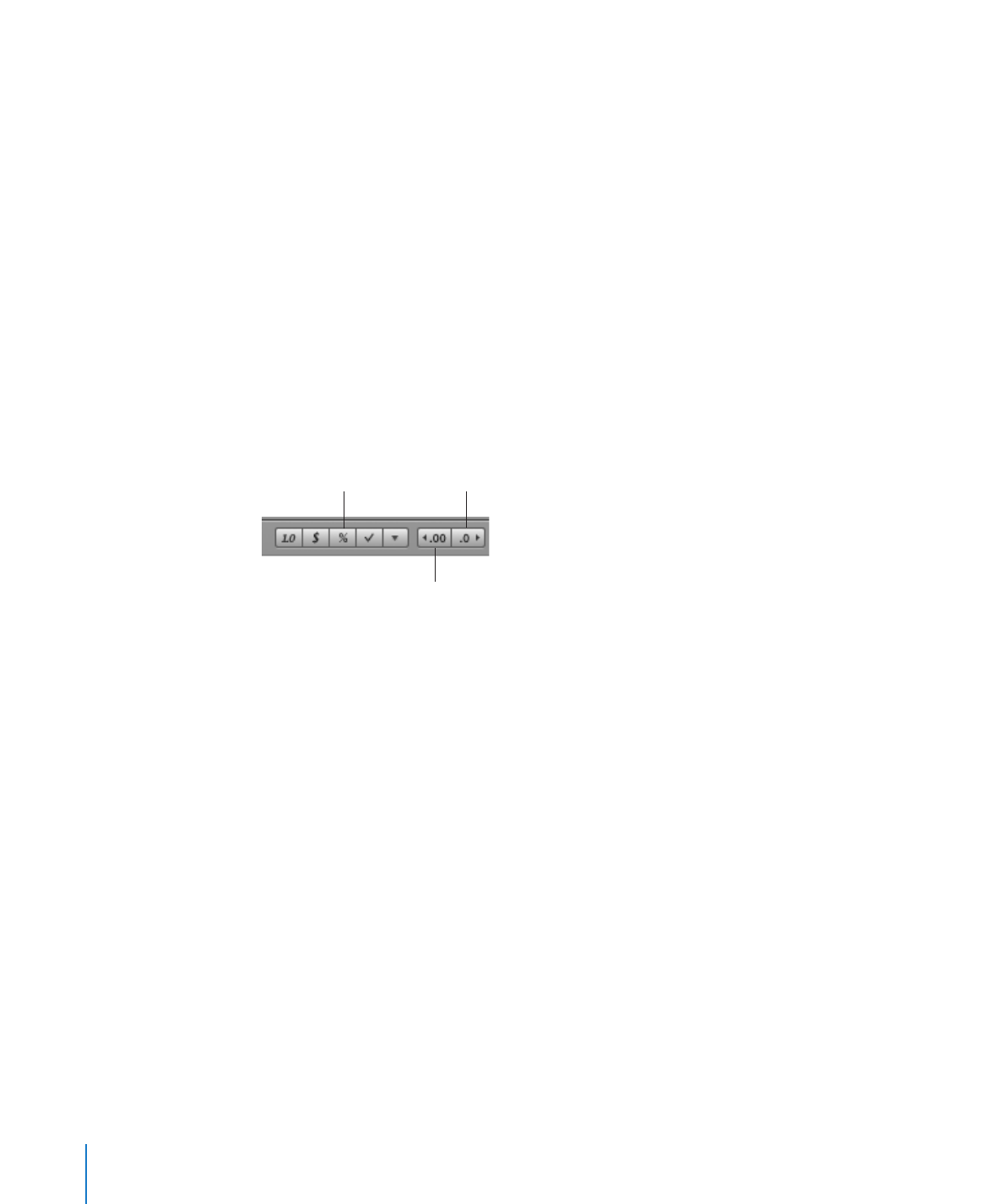
Utilizzare il formato percentuale nelle celle della tabella
Utilizza il formato percentuale per visualizzare valori numerici seguiti dal simbolo
percentuale (%).
Se il valore è utilizzato in una formula, viene utilizzata la versione numero decimale. Ad
esempio, un valore visualizzato come 3.00%, in una formula verrà usato come 0.03.
Se digiti 3% in una cella formattata utilizzando il formato automatico e poi applichi il
formato percentuale alla cella, il valore visualizzato sarà 3%. Se, tuttavia, digiti 3 in una
cella formattata utilizzando il formato automatico e poi applichi il formato percentuale
alla cella, il valore visualizzato sarà 300%.
Per definire un formato di percentuale che visualizzi due posizioni decimali, un
separatore delle migliaia e i numeri negativi con il simbolo di negativo, seleziona una
o più celle, quindi fai clic sul pulsante di formato Percentuale nella barra del formato.
Usa i pulsanti "Diminuisci il numero di posizioni decimali" e "Aumenta il numero di
posizioni decimali" per modificare il numero di posizioni decimali.
Pulsante aumento
posizioni decimali
Pulsante diminuzione
posizioni decimali
Pulsante Formato
percentuale
Per un controllo maggiore sul formato delle percentuali, utilizza "Impostazioni celle".
Per definire un formato di percentuale con "Impostazioni celle":
1
Seleziona la cella o le celle.
2
Fai clic su Impostazioni nella barra degli strumenti, quindi sul pulsante "Impostazioni
celle".
3
Scegli Percentuale dal menu a comparsa "Formato cella".
4
Per specificare quante posizioni decimali devono essere visualizzate, utilizza il campo
Decimali.
Se un valore contiene più posizioni decimali di quante ne specifichi, il valore decimale
visualizzato viene arrotondato, non troncato. Se, ad esempio, una cella viene formattata
per visualizzare due posizioni decimali, il valore 3,456 viene visualizzato come 3,46,
non come 3,45.
5
Per specificare la modalità di visualizzazione dei valori negativi, scegli una voce dal
menu a comparsa accanto al campo Decimali.
6
Per specificare se utilizzare o meno un separatore delle migliaia, seleziona "Separatore
migliaia".
102
Capitolo 4
Gestire le celle di tabella
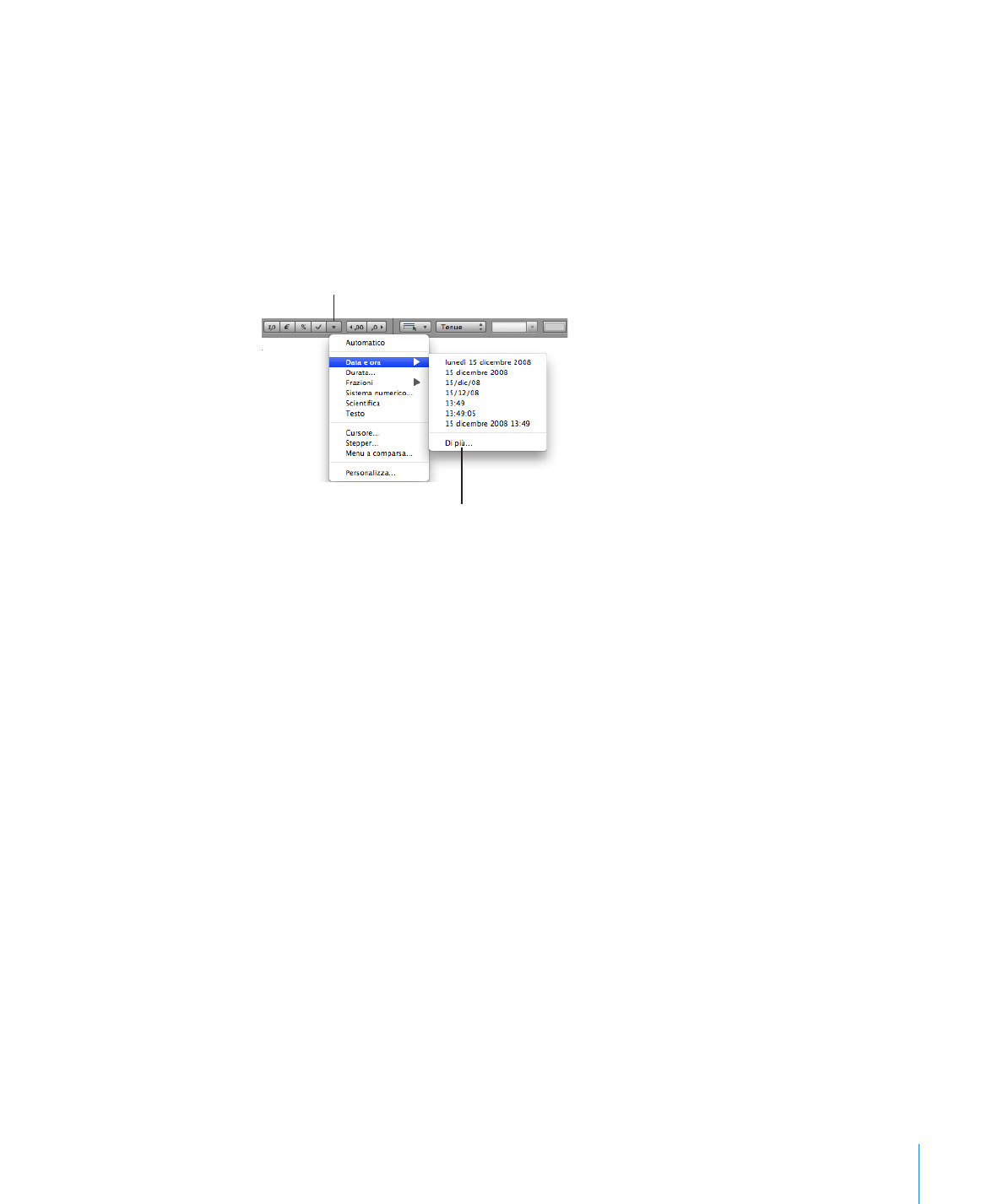
Capitolo 4
Gestire le celle di tabella
103
Se una cella che stai formattando contiene già un valore, il programma presume che
sia un valore decimale e lo converte in percentuale. Ad esempio, 3 diventa 300%.